과제 지 + 직관적 인 브라우저 기반 작업 및해야 할 일 목록입니다.관리자는 주로 널리 사용되는 HogBay의 TaskPaper – Mac / iPhone의 할 일 관리자에서 영감을 얻었습니다. 응용 프로그램 개발자는 작업 관리 관련 옵션 목록과 함께 사용자가 TaskPaper에서 사용하는 모든 기능을 제공하여 사용자가 작업 및 일정을 최대한 효율적으로 능률화 할 수 있도록합니다. TaskPaper와 비교할 때 가장 눈에 띄는 차이점은 휴대용 로컬 웹 서버와 함께 제공되어 사용자가 유명한 브라우저 (Chrome 및 Firefox)에서 할 일 목록을 관리 할 수 있다는 것입니다. 이 응용 프로그램은 GTD 원칙을 염두에두고 개발되었으므로 사용자는 간단한 방법으로 작업을 검색, 분류 및 필터링 할 수 있습니다. 웹 서버에 관한 한, 수동 설정이 필요하지 않으며 작업 및 일정을 나열하기 전에 실행해야하는 배치 파일에 설정이 번들로 제공됩니다.
시작하려면 다운로드 한 패키지의 압축을 풀고 간단히 실행하십시오. start-server.bat 파일을 웹 서버를 시작합니다. 일반 정보가 명령 프로세서 창에 표시되고 마 파치 창문. taskpaper +를 사용해야하는 한 아파치 프로세스를 닫아서는 안됩니다. 이제 브라우저를 열고 입력하십시오 로컬 호스트 : 8080 / taskpaper / 메인 인터페이스에 도달합니다.
taskpaper +의 아이디어는 사용자에게한 장의 종이에 작업을 예약 한 경험. 사용자가 수행 할 작업에만 집중할 수 있도록 응용 프로그램 디자인이 최소화됩니다. 탭 인터페이스가있는 다른 응용 프로그램과 달리 사용자가 필요한만큼 탭을 만들 수있을뿐만 아니라 전체 사용자 지정 기능을 제공합니다.
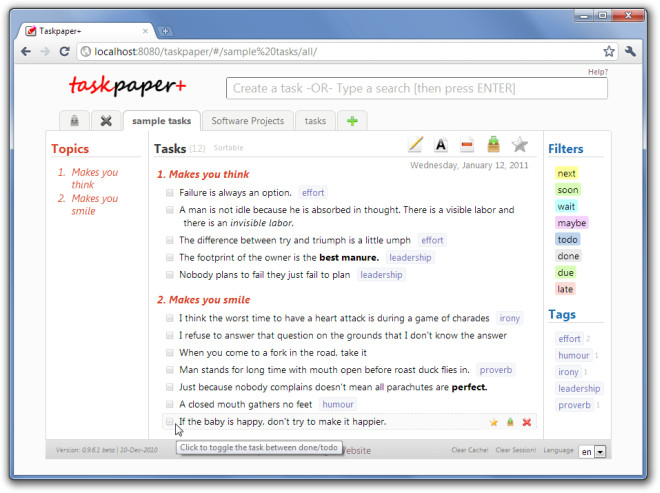
각 작업에 대한 탭이 생성되면 계속 진행하십시오. 주제 이름과 콜론 부호로 시작하십시오. 예를 들어, 과제 1 : 새로 만든 작업 탭 아래에서 첫 번째 주제를 작성합니다. 새로운 바닥에 이야기 페이지에는 태그, 날짜 / 시간 스탬프, 새 작업 등을 추가하기 위해 지원되는 구문 목록이 있습니다.
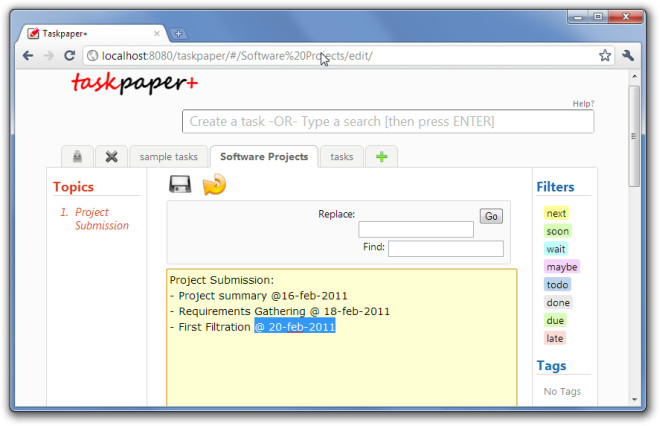
목록 작업을 완료 한 후 저장 버튼을 클릭하십시오.문제가되는 주제의 일반적인 레이아웃을 살펴 봅니다. 비슷한 방식으로 하나의 프로젝트 탭에서 다른 주제 이름으로 모든 작업을 추가 할 수 있습니다. 왼쪽과 오른쪽에는 모든 주제와 필터 및 태그가 각각 표시됩니다.
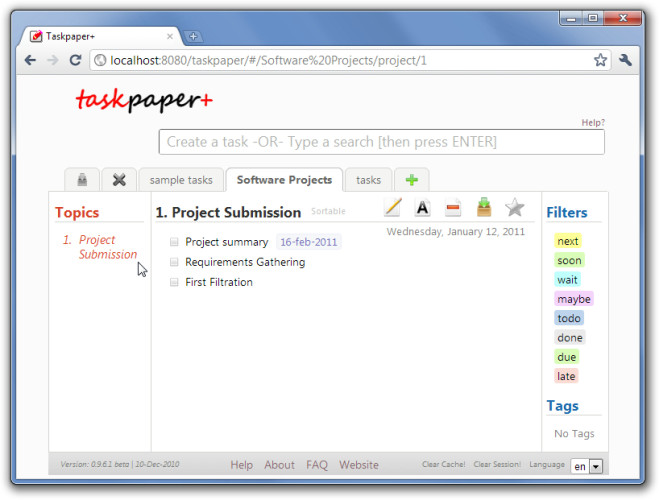
빠른 검색을 사용하여 작업을 필터링 할 수 있습니다.그러나 오른쪽 사이드 바에서 태그를 클릭하면 특정 범주에 속하는 작업을 볼 수 있습니다. taskpaper +에는 모든 기술적 측면을 다루는 자세한 도움말 설명서가 제공됩니다. 작업 추가를 시작하기 전에 지원되는 구문을 사용하는 것이 좋습니다. 이 응용 프로그램은 Chrome 및 Firefox에서 성공적으로 테스트되었습니다. Windows 7 x64 시스템에서 실행되는 Chrome으로 시도했습니다.
작업 지 다운로드 +









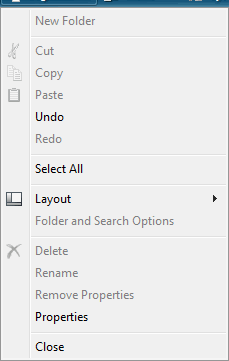



코멘트